
Acronis kako uporabljati prav? Program ima veliko funkcij in orodij, neizkušeni se lahko zmedejo. Dejstvo je, da obnovitve ob zagonu nisem mogel uporabiti s tipko F-11. Moral sem obnoviti pred vnaprej ustvarjenim zagonskim medijem, vendar se izkaže, da Acronis včasih zamenjuje črke pogona, poleg tega sem verjetno zaman spremenil privzete nastavitve, skratka, pomotoma sem razporedil varnostno kopijo na napačno particijo in seveda izbrisal vse datoteke, ki jih potrebujem, na koncu povzel ljudje in to, če imate v računalniku Acronis True Image, kar je dvojno žaljivo, ker je program drag. V omrežju sem prebral veliko člankov, a očitno se različice programa ne ujemajo. Mogoče boste dali nekaj napotkov, da bo ta vaš Acronis deloval natančno 100%?
Michael.
Acronis kako uporabljati
Prijatelji, v tem članku je opisano delo zastarele različice programa Acronis True Image Home 2011, če imate novejšo različico programa, pojdite v naš poseben razdelek s članki o delu podjetja Acronis, vsi novi članki so tam.
- Opomba: Ponujam vam tudi pregled nad AOMEI Backupper Standard, neposrednim in brezplačnim konkurentom Acronis True Image Home
Kaj pa, če vsi možni načini obnovitve operacijskega sistema niso privedli do uspeha? Seveda imate na voljo veliko potrebnih programov, ki ste jih namestili v več kot enem dnevu, ponovna namestitev in konfiguriranje pa vam bo trajalo veliko časa in truda. Celoten arzenal obnovitvenih orodij za Windows XP je mogoče uporabljati predvsem v delujočem operacijskem sistemu, in če se ne zažene, se boste zatekali k obnovitveni konzoli XP, precej omejenemu in neprijetnemu orodju, zaradi katerega neizkušeni uporabnik dvomi, in to bo pomagalo daleč ne vedno. Takrat mnogi pomislijo na take rezervne programe Domača slika Acronis True Image, program je nedvomno dober, ima pa tudi svoje značilnosti, poskusimo jih ugotoviti.
Toda to velja za Windows XP, kaj pa Windows 7, ali je tukaj potreben Acronis? Imamo članek-> Kako obnoviti Windows 7, lahko preberete, nedvomno ima več možnosti za samozdravljenje, a kot pravijo, se vse odloči v primerjavi in za posnetek dneva morate izbrati orodje za reševanje za deževen dan.. Kako uporabljati Acronis? Zelo preprost, prijazen in intuitiven vmesnik, vendar se morate naučiti delati tako v delujočem operacijskem sistemu kot iz zagonskih medijev, ki jih ustvarite sami. Poglejmo najprej glavne funkcije programa.
- Opomba: Starejša različica programa Acronis ne bo videla varnostne kopije, ki jo je ustvarila novejša različica programa; postopka obnovitve podatkov ne boste mogli izvesti. Prav tako ruska različica Acronis True Image ne sprejme vedno varnostne kopije, ustvarjene v angleški različici programa.
- Po namestitvi programa Acronis morate takoj ustvariti varnostno kopijo operacijskega sistema in zagonskih medijev s programom, lahko uporabite bliskovni pogon ali CD (osebno imam eno in drugo za vsak primer) in lahko izkoristite glavne prednosti tega programa - obnovite svoj operacijski sistem sistem, tudi če se ne zažene.
- Pomembno je tudi vedeti, da bodo pri obnovi operacijskega sistema iz varnostne kopije, ki ste jo ustvarili, vse datoteke, ki se nahajajo na obnovljenem pogonu, nadomestile vsebina varnostne kopije, torej bodo izbrisane, zato je pred postopkom obnovitve vredno kopiranje vaših pomembnih podatkov na varno mesto. V primeru resnih kršitev sistema Windows, to je, če sistema ni mogoče zagnati na običajen način, uporabite kateri koli CD v živo, zaženite se z njega in prav tako kopirajte datoteke.
Kako uporabljati Acronis v delujočem operacijskem sistemu in tudi iz zagonskih medijev?
Če programa še niste namestili, lahko uporabite naša navodila Kako namestiti Acronis.
Opomba: v tem članku razpravljamo o delu z najnovejšo različico programa Acronis True Image Home 2011, če imate starejšo različico Acronisa, potem se njeno načelo delovanja ne razlikuje od našega, vsi so zelo podobni.
Zaženite Acronis. Pojdite v glavno okno
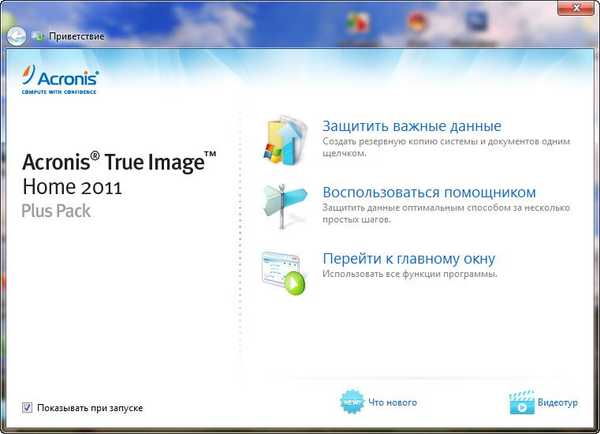
Upoštevajte, da vam ni treba ničesar konfigurirati, Acronis je popolnoma pripravljen za ustvarjanje arhivske kopije vašega operacijskega sistema in celo ve, kam naj ga postavi. Če kliknemo Arhiviraj, se samodejna kopija celotnega pogona C: \ z operacijskim sistemom in programi samodejno ustvari na lokalnem pogonu D: \ v mapi Moje varnostne kopije..

Kraj shranjevanja vaših arhivov lahko spremenite s klikom na gumb Operations.
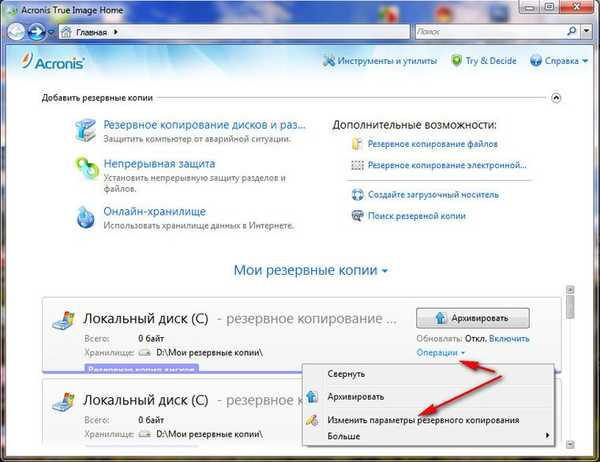
Prav tako lahko ročno izberete varnostno kopijo pogonov in particij, ki jih potrebujemo.
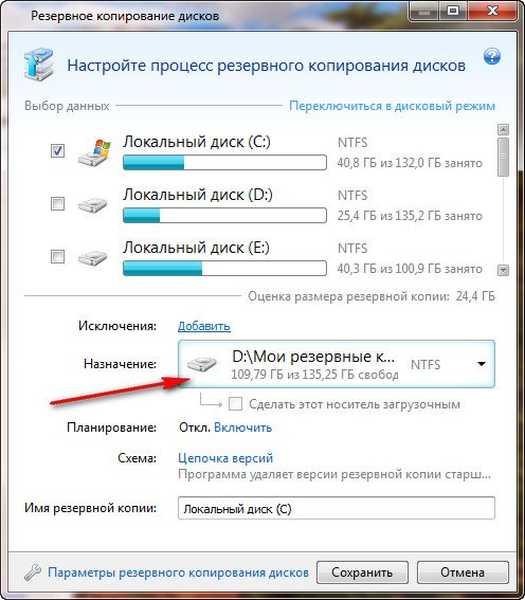
V spustnem meniju lahko spremenite nastavitve arhivskega pomnilnika tako, da izberete pogon in mapo ali pa jih ustvarite sami.
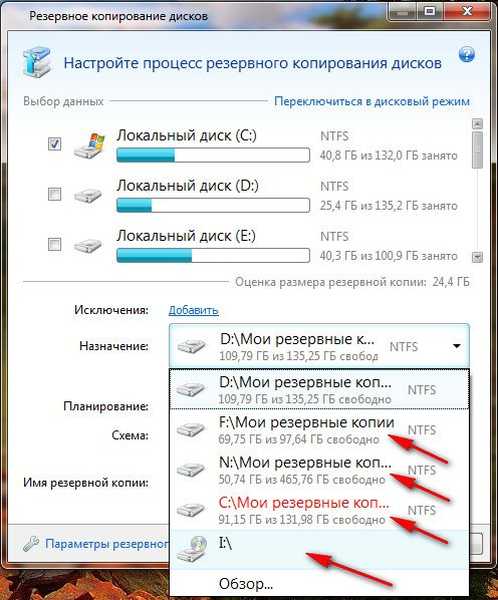
Na splošno lahko opazimo, da je vse, vsaj za zdaj, zelo priročno.
Recimo, da sprejemam predlog podjetja Acronis, da varnostno kopijo arhiva postavim v svoj operacijski sistem na pogon D: \ v mapi Moje varnostne kopije. Izberem Arhiv. Postopek varnostne kopije podatkov je v teku



In tukaj je moja podpora, na naročenem naslovu.

Če ste varnostno kopijo že ustvarili, jo lahko preprosto najdete s klikom na gumb Iskanje varnostne kopije.
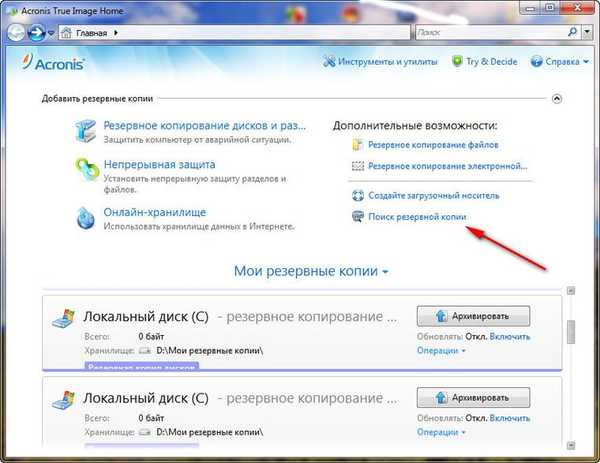
Recimo, da je vaš Windows nestabilen in želite obnavljati njegovo stanje ob ustvarjanju arhiva.
Če želite obnoviti operacijski sistem iz varnostne kopije, morate izbrati naš arhiv in kliknite obnoviti.
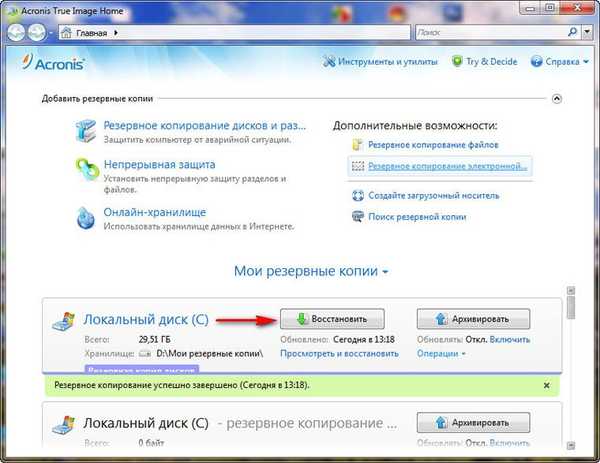
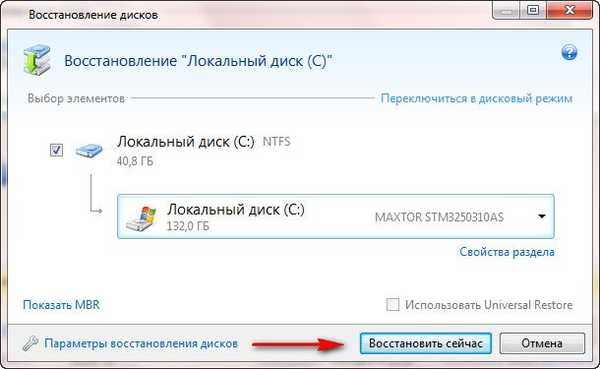
Začel se bo postopek obnovitve in obvezen ponovni zagon, po katerem se bo vaš operacijski sistem vrnil v stabilno stanje v trenutku, ko je bil arhiv ustvarjen..
Prav tako lahko nastavite stalno zaščito datotek po urniku.
Uporabite spletno shranjevanje za arhive.
Razmislite Orodja in pripomočki
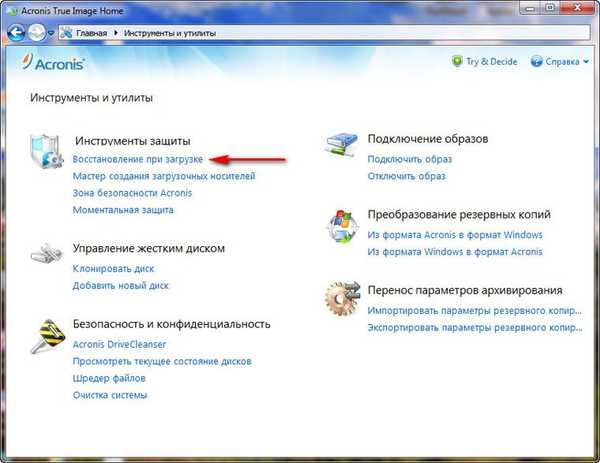
Zelo zanimiva funkcija Obnova ob zagonu. Predpostavimo, da imate težave z zagonom sistema Windows, ta funkcija vam omogoča, da naložite program Acronis True Image pred zagonom operacijskega sistema s klikom na gumb F-11. Nato lahko greste v program in namestite delujočo in predhodno ustvarjeno sliko operacijskega sistema na poškodovanega, na primer zaradi učinkov virusa. Na žalost me je ta funkcija večkrat spustila, zato bodite varni in ustvarite Acronis zagonski medij.
- Opomba: Ko je arhiv ustvarjen, lahko kadar koli obnovimo naš Windows iz delujočega operacijskega sistema, če ga zaradi nekaterih okoliščin ne moremo naložiti, bomo uporabili zagonski medij, ki smo ga predhodno ustvarili s programom Acronis True Image.
Bootable Media Builder, lahko ustvarite v tem oknu Orodja in pripomočki.
Ali v glavnem-> Ustvari zagonske medije, zato ustvarite.
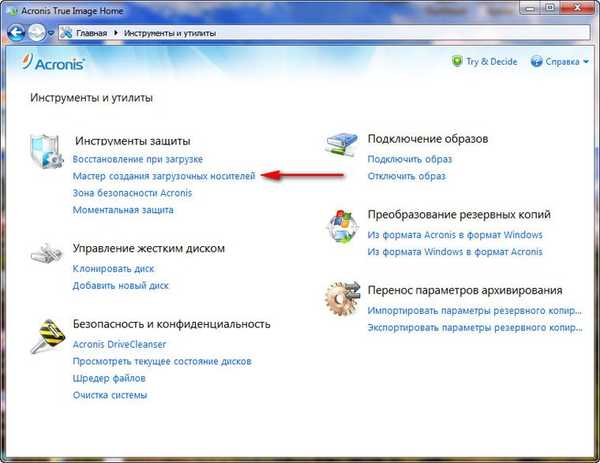
Naprej
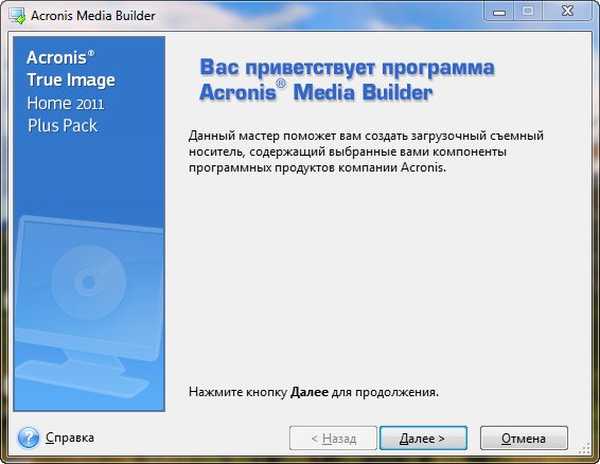
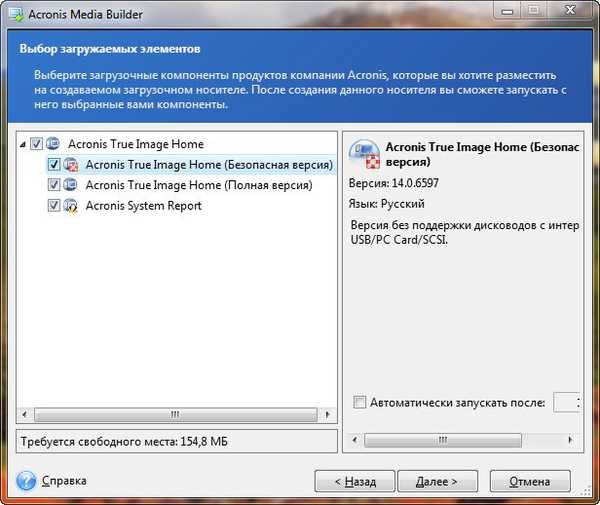
Povsod postavljamo kljukice, najprej pa nas zanima celotna različica, pri delu z njo sem osebno opazil najmanj neprijetna presenečenja.
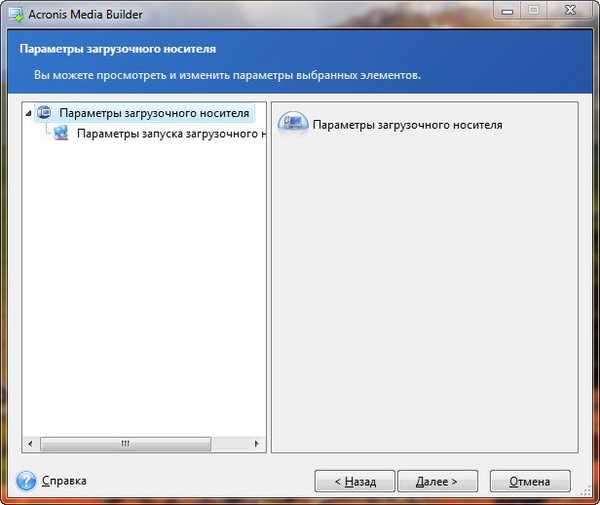
Podatke za zagon Acronis True Image lahko najdemo na bliskovnem pogonu CORSAIR (H) ali na CD-ju, ponovim, da je bolje imeti dve možnosti in jih narediti eno za drugo
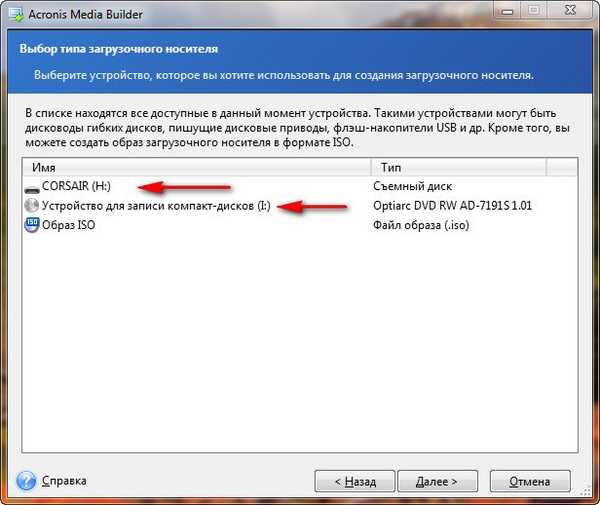
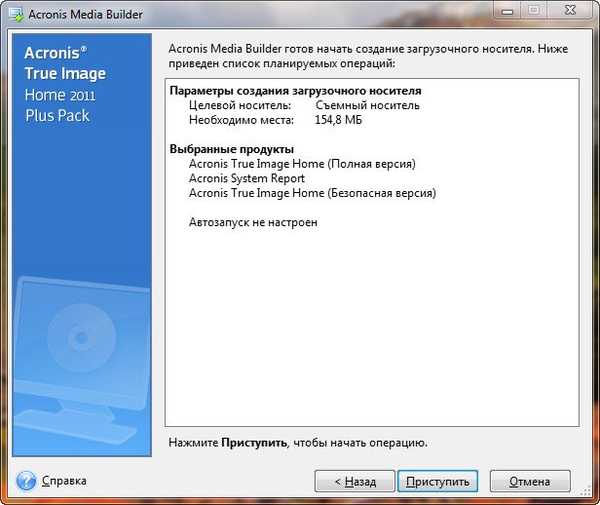
Nadaljujte
Kopirajte datoteke
Ustvarjalni mediji so uspešno ustvarjeni

 Zdaj bomo lahko nastavili zagonski računalnik iz pogona in se uspešno zagnali s tega medija.
Zdaj bomo lahko nastavili zagonski računalnik iz pogona in se uspešno zagnali s tega medija.Oglejmo si uporabo Acronis True Image v boju. Na primer, vaš operacijski sistem je blokiran z oglaševalsko pasico, ki vas prosi, da denar naložite na tak in takšen telefon, ti pa naj bi vas odklenili, kar je seveda prevara.
 Zato ne morete priti v sistem Windows in Acronis True Image lahko uporabite tudi. Tako bomo z Acronisom uporabili zagonske medije. Vsa dejanja izvajam v živo v računalniku, tako da bi bilo vse jasno, pa tudi nobenih virtualnih strojev, tako da bo kakovost zaslonskih posnetkov nekoliko slabša. Znova zaprem računalnik in grem v BIOS, spremenim prednost zagona na moj USB bliskovni pogon. Začetni medij, ki ga uporabljam, je ustvarjen na bliskovnem pogonu.
Zato ne morete priti v sistem Windows in Acronis True Image lahko uporabite tudi. Tako bomo z Acronisom uporabili zagonske medije. Vsa dejanja izvajam v živo v računalniku, tako da bi bilo vse jasno, pa tudi nobenih virtualnih strojev, tako da bo kakovost zaslonskih posnetkov nekoliko slabša. Znova zaprem računalnik in grem v BIOS, spremenim prednost zagona na moj USB bliskovni pogon. Začetni medij, ki ga uporabljam, je ustvarjen na bliskovnem pogonu. 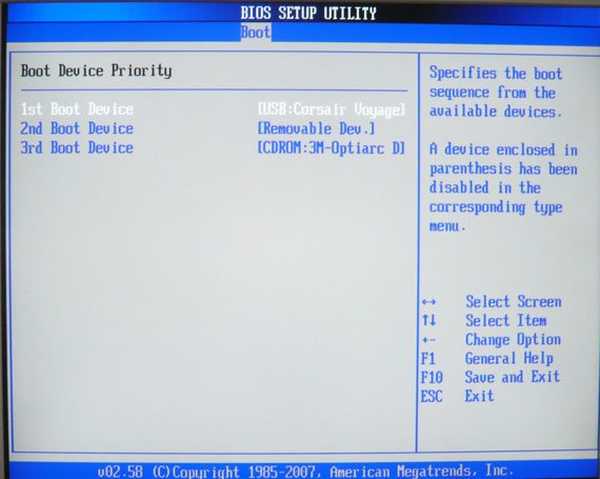 Acronis True Image se naloži na bliskovni pogon USB. Proces dela z zagonskim medijem Acronis je nekoliko drugačen kot s programom v operacijskem sistemu.
Acronis True Image se naloži na bliskovni pogon USB. Proces dela z zagonskim medijem Acronis je nekoliko drugačen kot s programom v operacijskem sistemu. 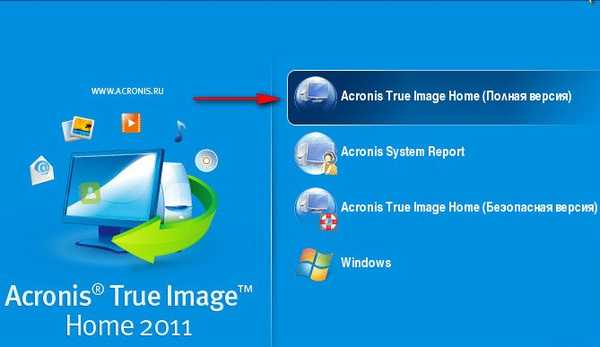
 Izberemo obnovitveni-> diski, mimogrede, če izberemo varnostno kopijo, lahko izdelamo varnostno kopijo našega (ali ne našega) računalnika.
Izberemo obnovitveni-> diski, mimogrede, če izberemo varnostno kopijo, lahko izdelamo varnostno kopijo našega (ali ne našega) računalnika. 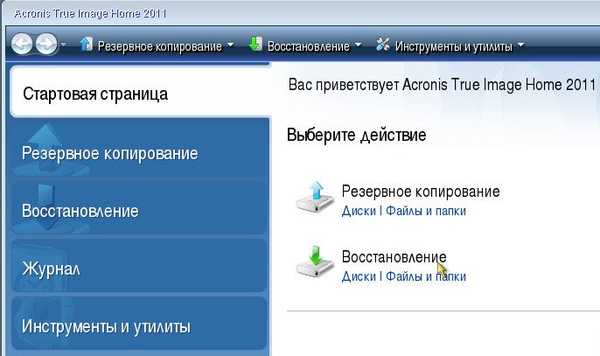 Torej, izberite Obnovitev-> Diski.
Torej, izberite Obnovitev-> Diski.Kliknite gumb Prebrskaj.
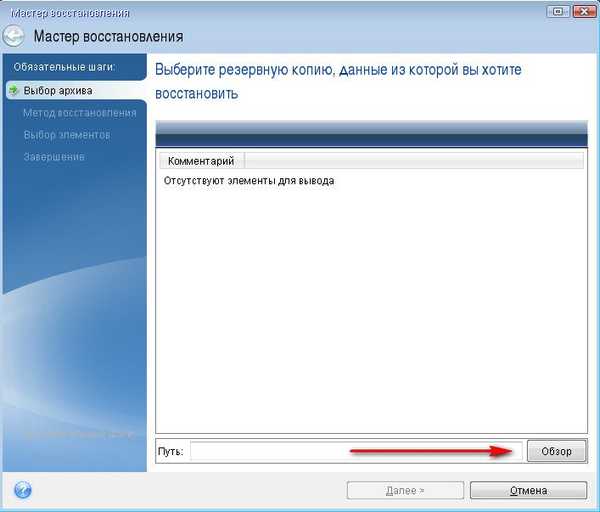 Toda v naslednjem oknu, dragi prijatelji, se mnogi začetniki zmedejo, ker Acronis včasih zmede črke pogona. Oprostite tej pomanjkljivosti za dober program. Spomnimo se, da smo na začetku članka ustvarili arhiv na pogonu D: \ v mapi Moje varnostne kopije, pojdite na pogon D: \ in ne najdemo nobenega arhiva.
Toda v naslednjem oknu, dragi prijatelji, se mnogi začetniki zmedejo, ker Acronis včasih zmede črke pogona. Oprostite tej pomanjkljivosti za dober program. Spomnimo se, da smo na začetku članka ustvarili arhiv na pogonu D: \ v mapi Moje varnostne kopije, pojdite na pogon D: \ in ne najdemo nobenega arhiva.  No, potem pogledamo pogon C: \, ki je pravzaprav D: \ in poiščemo naš arhiv, kot bi moral biti v mapi Moje varnostne kopije.
No, potem pogledamo pogon C: \, ki je pravzaprav D: \ in poiščemo naš arhiv, kot bi moral biti v mapi Moje varnostne kopije. 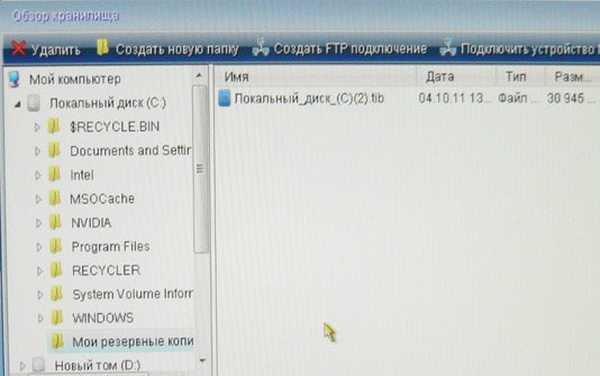 Zdaj je pomembno, da pravilno obnovite arhiv na svojem mestu. Izberite ga z miško in kliknite V redu.
Zdaj je pomembno, da pravilno obnovite arhiv na svojem mestu. Izberite ga z miško in kliknite V redu.Obnovite diske in particije
 Na pogon C: \ vstavite ključ in Next
Na pogon C: \ vstavite ključ in Next 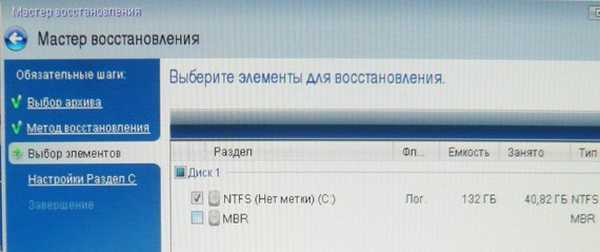 Lokalni pogon C: \ Naprej
Lokalni pogon C: \ Naprej 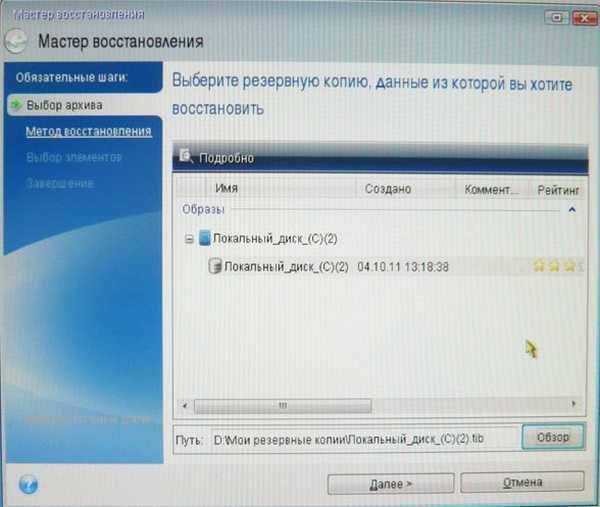 Upoštevajte okno C določite nastavitve obnovitve.
Upoštevajte okno C določite nastavitve obnovitve.  Pomembno: Acronis običajno privzeto obnovi particijo iz arhiva na pravilno lokacijo, v naslednjem oknu kliknite Naprej, nato pa se bo postopek obnovitve začel.
Pomembno: Acronis običajno privzeto obnovi particijo iz arhiva na pravilno lokacijo, v naslednjem oknu kliknite Naprej, nato pa se bo postopek obnovitve začel.Če pa dvomite, pritisnite gumb Novo shramba in ga izberite ročno. Na primer, s črkami imam enako zmedo: v sistemski enoti so trije trdi diski, to lahko vidite na posnetku zaslona in trije operacijski sistemi, vendar zagotovo vem, da moj pogon C: \ Windows, ki ga želim obnoviti, traja 132 GB in ga izberite , čeprav boste na zaslonskih posnetkih opazili, da mu je Acronis dodelil drugo črko F: \.
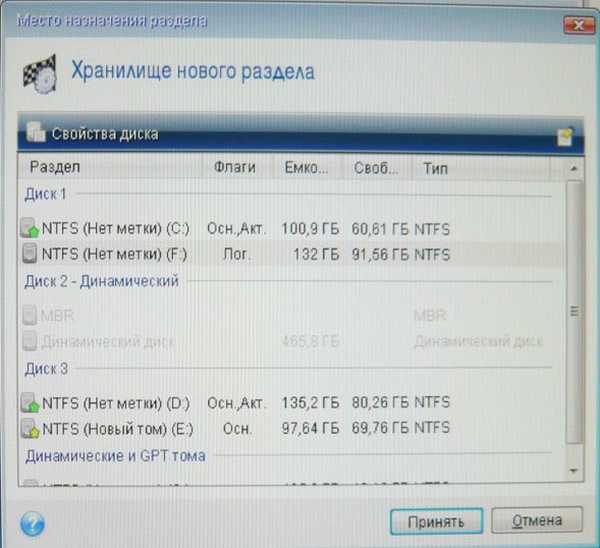 Opomba: če imate več trdih diskov in več operacijskih sistemov, gumb Next v tem oknu tudi ni na voljo, potem boste morali tudi ročno določiti particijo..
Opomba: če imate več trdih diskov in več operacijskih sistemov, gumb Next v tem oknu tudi ni na voljo, potem boste morali tudi ročno določiti particijo..Sprejmi
Nadaljujte.
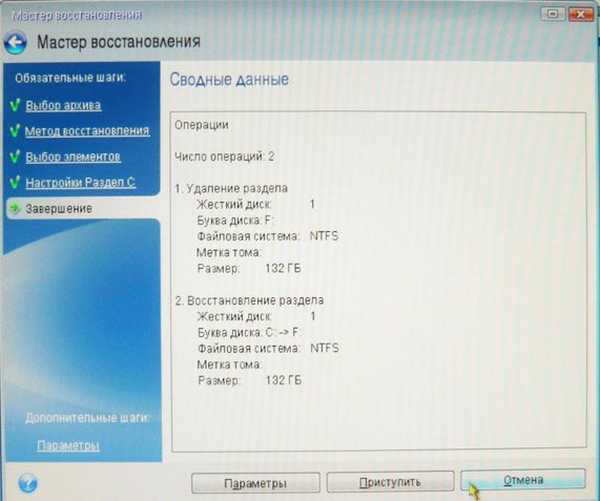
Oznake za članek: Acronis True Image Backup











